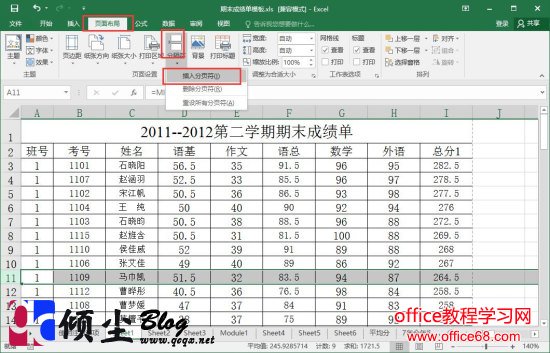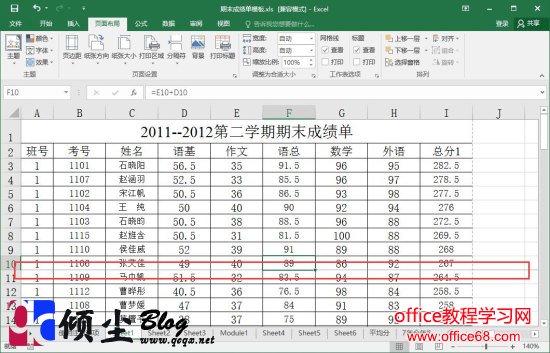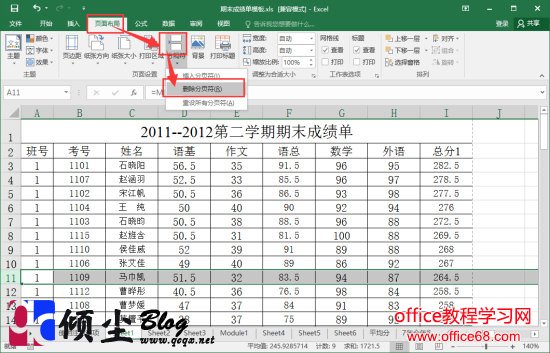|
我们在打印表格时,Excel会自动对打印内容进行分页。但有时候因特殊的需要,可能某一页只需要某一部分的内容,此时我们需要在表格中插入分页符。下面我们来说说Excel2016教程中他的的使用方法。 插入分页符1.打开需要插入分页符的Excel,选中要插入分页符的下一行数据,然后点击菜单中“页面布局”选项卡中的“分隔符”,之后再弹出的下拉菜单选择“插入分页符”。如图1
2.插入分页符之后效果。如图2
删除分页符1.在分页符下方选中一个单元格,然后点击菜单中“页面布局”选项卡中的“分隔符”,之后再弹出的下拉菜单选择“删除分页符”即可删除上面插入的分页符。如图3
|